жӮЁеҘҪпјҢзҷ»еҪ•еҗҺжүҚиғҪдёӢи®ўеҚ•е“ҰпјҒ
иҝҷзҜҮж–Үз« е°ҶдёәеӨ§е®¶иҜҰз»Ҷи®Іи§Јжңүе…іеҰӮдҪ•еҲ©з”Ёpxeе®һзҺ°зі»з»ҹе…ӢйҡҶгҖҒжү№йҮҸиЈ…жңәпјҢе°Ҹзј–и§үеҫ—жҢәе®һз”Ёзҡ„пјҢеӣ жӯӨеҲҶдә«з»ҷеӨ§е®¶еҒҡдёӘеҸӮиҖғпјҢеёҢжңӣеӨ§е®¶йҳ…иҜ»е®ҢиҝҷзҜҮж–Үз« еҗҺеҸҜд»ҘжңүжүҖ收иҺ·гҖӮ
еҮҶеӨҮдёҖеҸ°pxeжңҚеҠЎеҷЁпјҢе°ҶIPең°еқҖе’ҢеӯҗзҪ‘жҺ©з Ғи®ҫзҪ®дёә192.168.88.1/16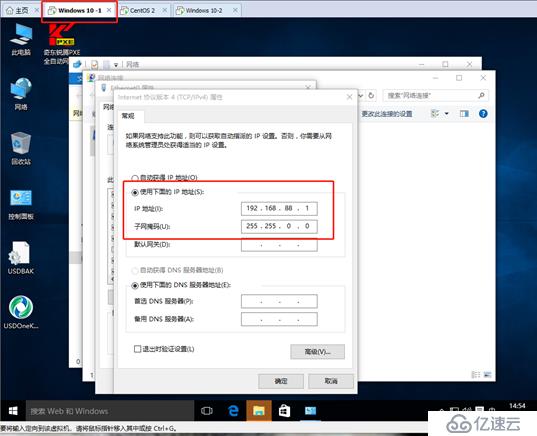
еҮҶеӨҮдёҖеҸ°е·Із»ҸиЈ…еҘҪзі»з»ҹе’ҢиҪҜ件пјҢеҚіе°Ҷиў«е…ӢйҡҶзҡ„дё»жңә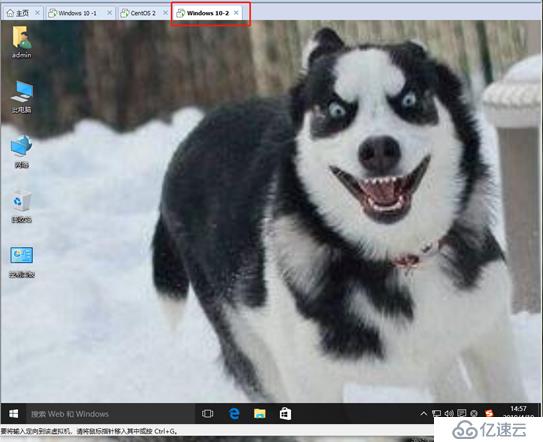
е°ҶжңҚеҠЎеҷЁе’Ңиў«е…ӢйҡҶдё»жңәиҝһжҺҘеҲ°еҗҢдёҖзҪ‘з»ңдёӯ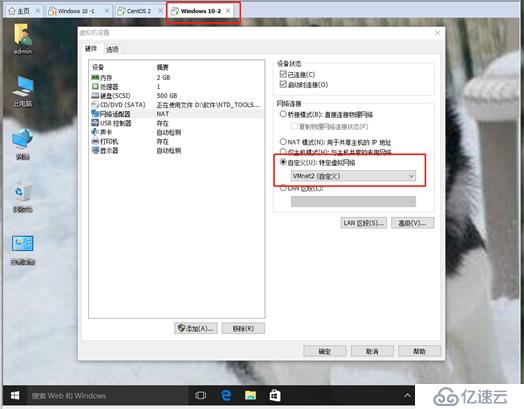
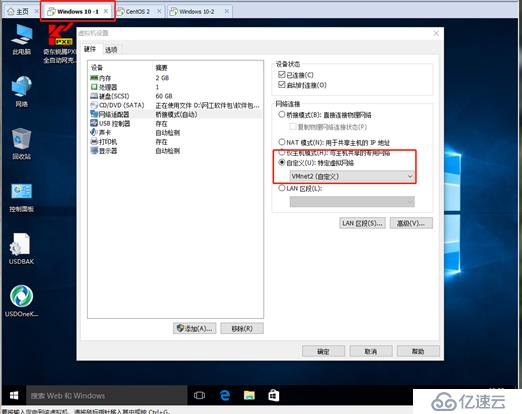
жү“ејҖpxeиҪҜ件йҡҸж„ҸйҖүжӢ©ghoж–Ү件пјҢзӮ№еҮ»ејҖе§ӢзҪ‘з»ңе…ӢйҡҶ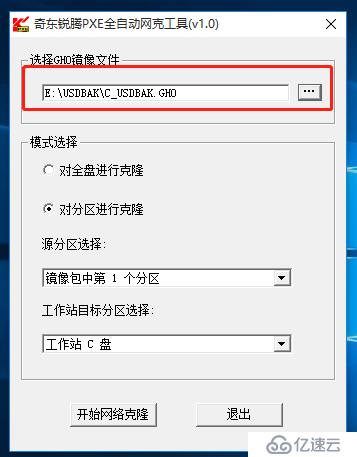
йҳІзҒ«еўҷжҠҘиӯҰпјҢе…Ғи®ёи®ҝй—®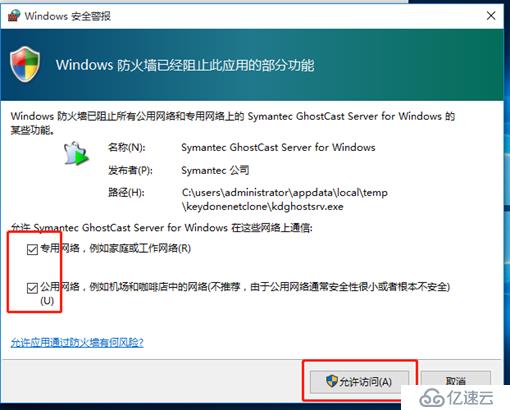
зӮ№еҮ»еҒңжӯўпјҢй…ҚзҪ®иҪҜ件еҲӣе»әжқЎд»¶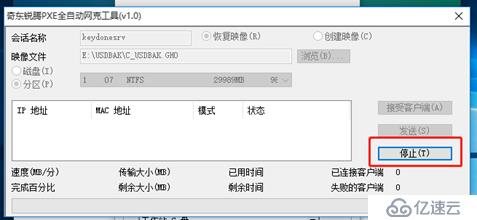
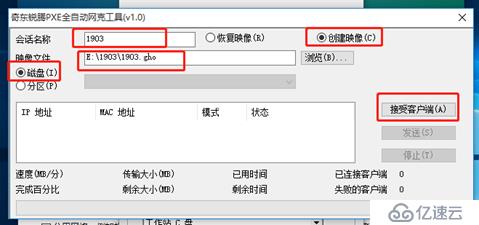
иў«е…ӢйҡҶдё»жңәиҝӣе…ҘBIOSпјҢеңЁbootдёӯпјҢе°ҶзҪ‘з»ңеҗҜеҠЁи°ғеҲ°з¬¬дёҖдҪҚпјҢf10йҮҚеҗҜ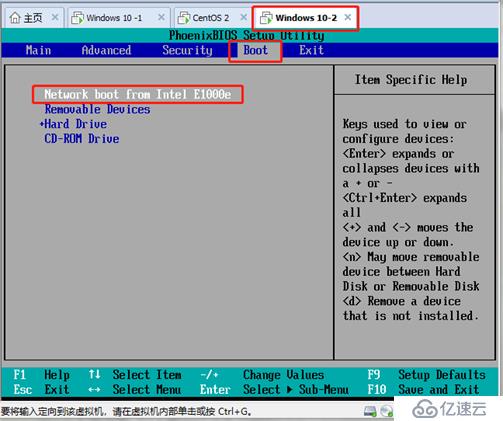
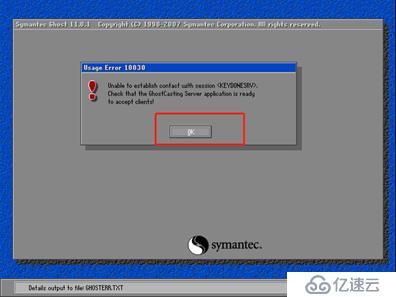
иҫ“е…Ҙghost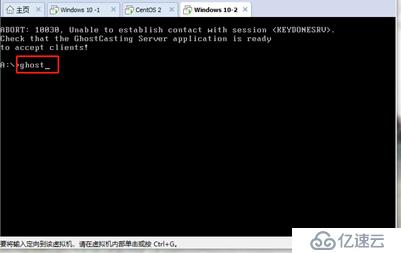
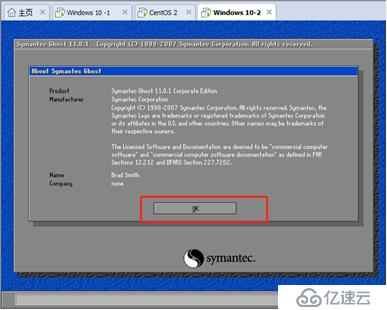
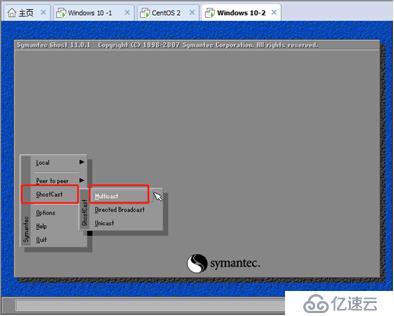
иҫ“е…ҘеӣһиҜқеҗҚпјҢйҖүжӢ©ok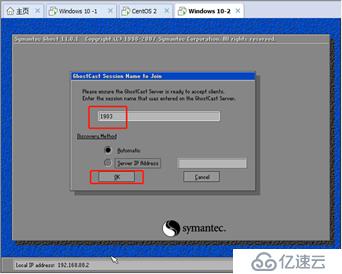
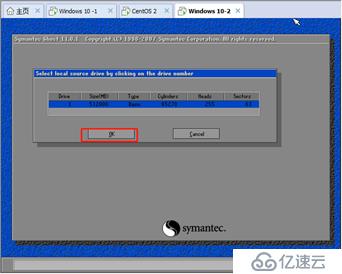
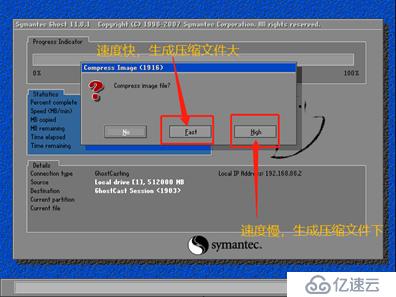
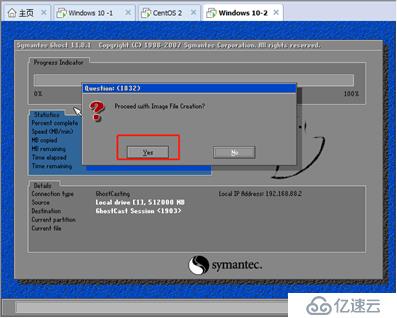
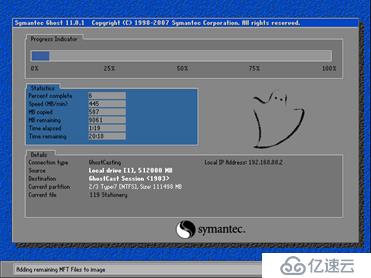

еӨҮд»Ҫе®ҢжҲҗпјҢж–°е»әиҷҡжӢҹжңәпјҢиҰҒжұӮж–°е»әиҷҡжӢҹжңәй…ҚзҪ®иҰҒдёҺиў«е…ӢйҡҶдё»жңә硬件й…ҚзҪ®зӣёеҗҢпјҢ并е°ҶиҷҡжӢҹжңәдёҺжңҚеҠЎеҷЁиҝһе…ҘзӣёеҗҢзҪ‘з»ңдёӯ
иҝӣе…Ҙж–°е»әиҷҡжӢҹжңәBIOSз•ҢйқўпјҢйҖүжӢ©зҪ‘з»ңжәҗе®үиЈ…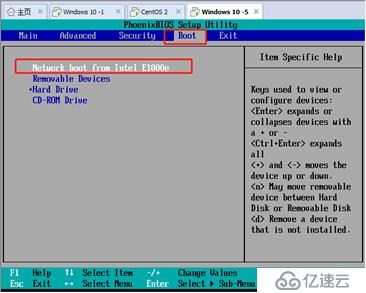
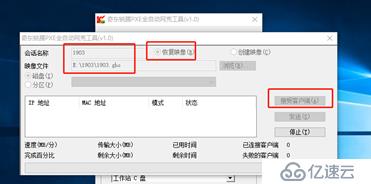
йҮҚеҗҜwin10-5иҷҡжӢҹжңә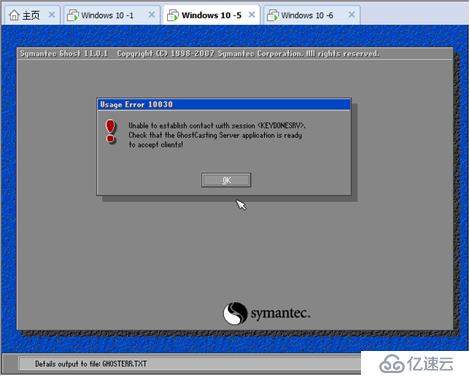
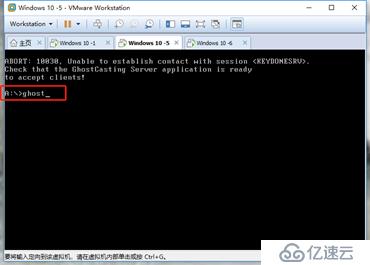
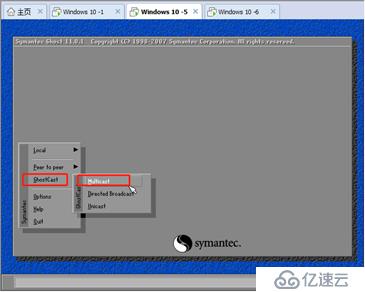
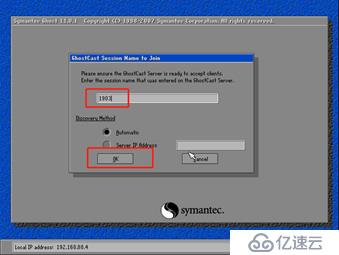
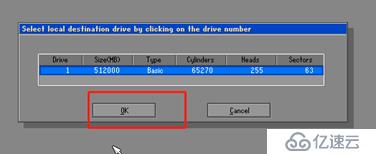
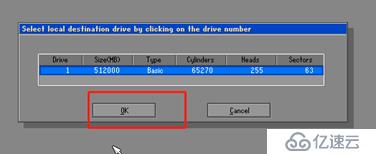
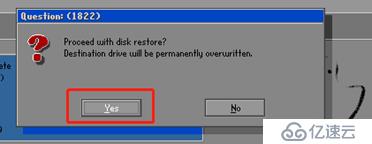
й…ҚзҪ®е®ҢжүҖжңүйңҖиҰҒе…ӢйҡҶзҡ„дё»жңәпјҢзӮ№еҮ»еҸ‘йҖҒпјҢејҖе§Ӣе…ӢйҡҶе®үиЈ…зі»з»ҹпјҢдј йҖҒе®ҢжҜ•пјҢе°ҶBIOS-bootж”№дёәдјҳе…ҲзЎ¬зӣҳ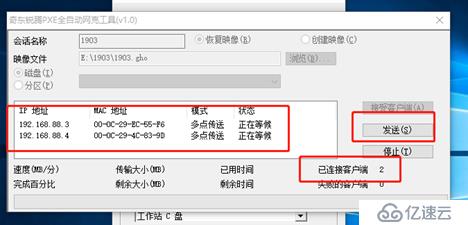
е…ідәҺвҖңеҰӮдҪ•еҲ©з”Ёpxeе®һзҺ°зі»з»ҹе…ӢйҡҶгҖҒжү№йҮҸиЈ…жңәвҖқиҝҷзҜҮж–Үз« е°ұеҲҶдә«еҲ°иҝҷйҮҢдәҶпјҢеёҢжңӣд»ҘдёҠеҶ…е®№еҸҜд»ҘеҜ№еӨ§е®¶жңүдёҖе®ҡзҡ„её®еҠ©пјҢдҪҝеҗ„дҪҚеҸҜд»ҘеӯҰеҲ°жӣҙеӨҡзҹҘиҜҶпјҢеҰӮжһңи§үеҫ—ж–Үз« дёҚй”ҷпјҢиҜ·жҠҠе®ғеҲҶдә«еҮәеҺ»и®©жӣҙеӨҡзҡ„дәәзңӢеҲ°гҖӮ
е…ҚиҙЈеЈ°жҳҺпјҡжң¬з«ҷеҸ‘еёғзҡ„еҶ…е®№пјҲеӣҫзүҮгҖҒи§Ҷйў‘е’Ңж–Үеӯ—пјүд»ҘеҺҹеҲӣгҖҒиҪ¬иҪҪе’ҢеҲҶдә«дёәдё»пјҢж–Үз« и§ӮзӮ№дёҚд»ЈиЎЁжң¬зҪ‘з«ҷз«ӢеңәпјҢеҰӮжһңж¶үеҸҠдҫөжқғиҜ·иҒ”зі»з«ҷй•ҝйӮ®з®ұпјҡis@yisu.comиҝӣиЎҢдёҫжҠҘпјҢ并жҸҗдҫӣзӣёе…іиҜҒжҚ®пјҢдёҖз»ҸжҹҘе®һпјҢе°Ҷз«ӢеҲ»еҲ йҷӨж¶үе«ҢдҫөжқғеҶ…е®№гҖӮ
жӮЁеҘҪпјҢзҷ»еҪ•еҗҺжүҚиғҪдёӢи®ўеҚ•е“ҰпјҒ